
Joseph Goodman
0
2898
608
Hay bastantes utilidades que pueden ayudarlo a encontrar fotos duplicadas. Adobe Lightroom Classic CC no es uno de ellos. Esta es una característica sorprendente que falta para los fotógrafos que tienen grandes catálogos. Duplicar fotos RAW es un subproducto común cuando combina dos o más catálogos.
Puede ser un irritante menor pero un gran trago espacial si esos duplicados se suman. Entonces, ¿cuál es la solución hasta que Adobe Lightroom presente una solución??
Paso 1: evitar duplicados al importar fotos
El primer paso es verificar la configuración de Lightroom que actúa como guardián cuando comienza a importar su catálogo.
Selecciona el No importar duplicados sospechosos cuadro en el cuadro de diálogo Importar. Haga clic en el Importar en el módulo Biblioteca y seleccione la fuente para el catálogo. Seleccione la configuración en Manejo de archivos panel a la derecha.
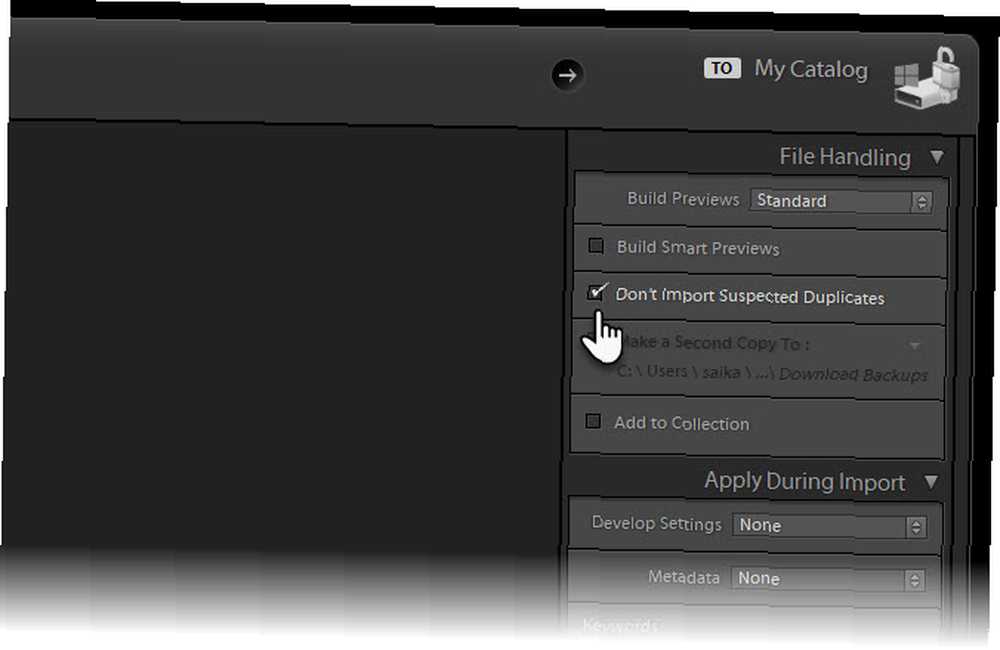
Lightroom Classic CC decide que una foto es un duplicado de otro archivo en el catálogo si tiene el mismo nombre de archivo original; la misma fecha y hora de captura EXIF; y el mismo tamaño de archivo.
Paso 2: encuentre duplicados con un complemento gratuito
Dejando a un lado el nombre que hace girar la lengua, el complemento gratuito de Lightroom hace exactamente lo que anuncia. Está disponible para Windows y macOS. Teekesselchen es donacion. Entonces, apoya al desarrollador si te gusta este complemento!
- Instale el complemento con un clic en el archivo descargado Setup.exe.
- Luego ve a Biblioteca> Extras de complementos> Buscar duplicados (debajo Teekesselchen) para ejecutar el complemento.
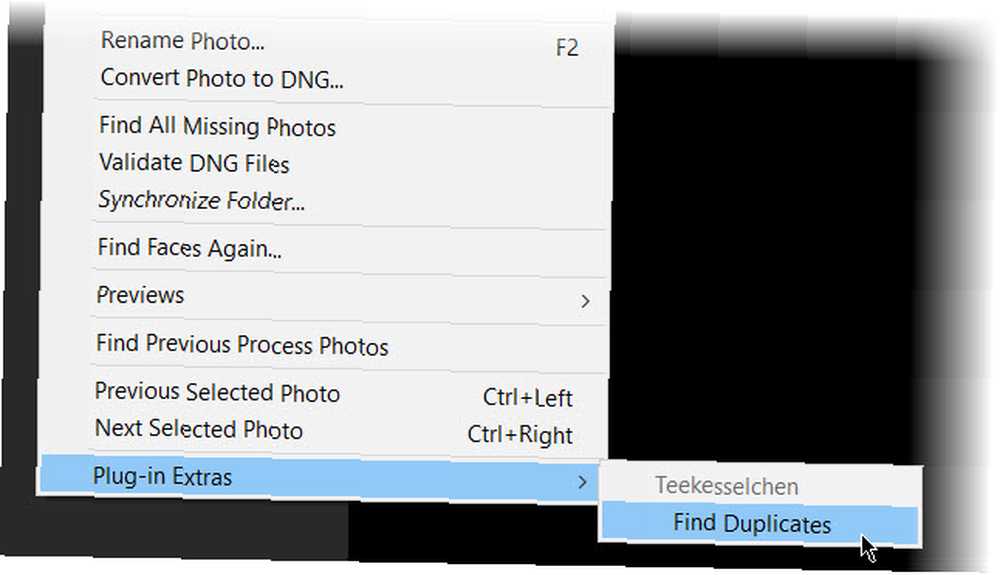
- UNA Resumen El cuadro de diálogo se muestra con unas pocas pestañas que le dan la configuración (Marcas) para configurar. Por ejemplo, puede indicarle al complemento que cree una carpeta inteligente con el nombre “Duplicados” debajo de tu Colecciones.
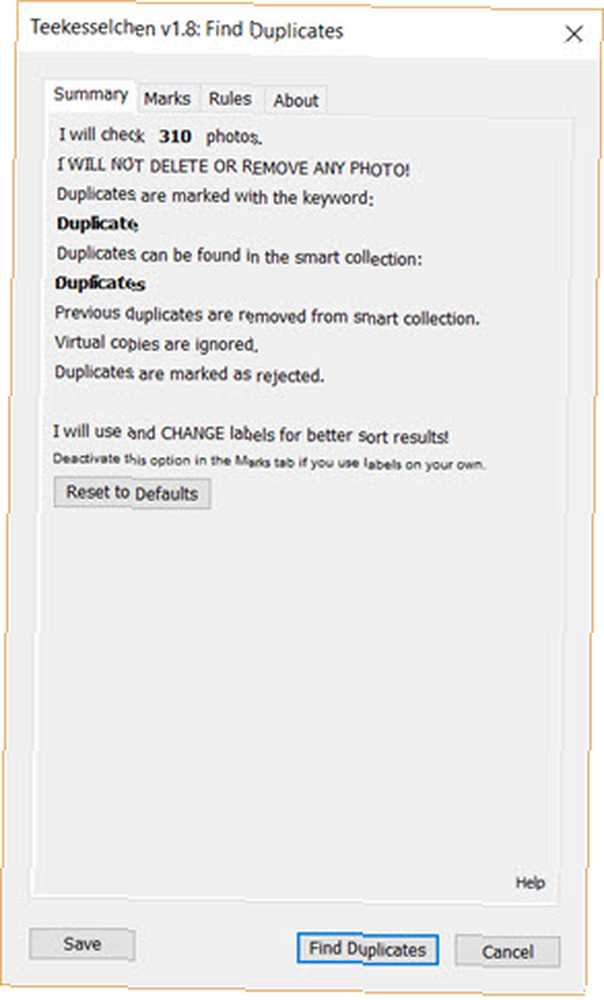
- Haga clic en el Encuentra duplicados botón y comienza el proceso de búsqueda. Mi colección era pequeña y tardó solo unos segundos en terminar.
- Vaya a la carpeta Duplicados y verifique si el complemento ha ordenado duplicados genuinos antes de eliminarlos. Aquí está el tutorial completo que explica el proceso en detalle..
Una de las mejores formas de lidiar con los duplicados es antes de importarlos a Lightroom. Por lo tanto, dedique un tiempo a comprender cómo Lightroom importa fotos La Guía completa para importar fotos en Lightroom La Guía completa para importar fotos en Lightroom Lightroom puede almacenar, organizar, administrar y editar sus fotos de forma no destructiva, pero primero debe importar ellos. Así es cómo. . Pero siempre es bueno saber que tienes una opción si los duplicados se escabullen.











